各位老铁们好,相信在红警爱好者群体中,关于红色警戒三地图的下载和安装总是让人感到困惑。为此,本文将详细介绍红色警戒三及红色警戒共和国之辉的地图下载和安装方法,希望对大家有所帮助。
让我们来看如何将红警3地图放置到正确的位置。根据以下步骤操作,您可以轻松完成地图的安装:
1. 在网上下载好红警3地图包,并将其解压到当前文件夹中。
2. 按住键盘“Windows+R”键,输入“appdata”。
3. 依次点击进入“Roaming——红色警戒3起义时刻”文件夹。

4. 在起义时刻文件夹中,新建一个名为“Maps”的文件夹。
5. 将解压好的地图文件复制到“Maps”文件夹中。
6. 运行红警3起义时刻,进入游戏界面选择“遭遇战”。注意,进入遭遇战后需要等待一段时间加载地图文件。
7. 如果看到地图已经添加,说明游戏成功加载新地图的文件。
8. 进入游戏即可,而且地图可以正常使用。
我们来了解一下红色警戒3起义时刻地图的正确安装位置。具体步骤如下:
第一步:打开我的电脑,找到C盘,进入“用户”文件夹,找到您的用户名,然后进入“AppData”文件夹。
第二步:在“Roaming”文件夹中,找到“红色警戒3-起义时刻”文件夹,进入后找到“Maps”文件夹。
第三步:将地图包解压到任意文件夹,然后将地图文件复制粘贴到“Maps”文件夹中。
对于红色警戒共和国之辉的地图下载,您需要按照以下步骤进行操作:
1. 下载共和国之辉的地图,这些地图通常是rar打包上传的,下载后会得到一个rar压缩包。
2. 解压地图包,后缀为“.mpr”的地图可以直接放置到共和国之辉2游戏主目录下。
3. 确保地图的后续名为.mpr,而不是.yrm,因为.yrm是尤里复仇的地图格式,共和国之辉不支持。
对于红色警戒2:共和国之辉的场景介绍,游戏内的场景地图包括岛屿、山地和平原三种类型。玩家可以自行选择地图的条件以创建地图。场景地图全部沿用自原版。玩家在地图中作战,地图是该游戏的重要组成部分。地图共有两种地形,分为山地、平地、水域3种。
让我们回顾一下红警3地图的正确放置文件夹。以下是具体操作步骤:
1. 在XP系统中,将地图解压缩的文件复制到C:\Documents and Settings\当前用户名\Application Data\Red Alert 3\Maps。
2. 在Vista或Windows 7系统中,将地图包放到以下目录:C:\Users\用户名\AppData\Roaming\Red Alert 3\Maps。
通过以上步骤,相信您已经可以轻松解决红色警戒三和红色警戒共和国之辉的地图下载和安装问题。希望本文能为您带来帮助,让您在游戏中享受到更多的乐趣!
郑重声明:
以上内容均源自于网络,内容仅用于个人学习、研究或者公益分享,非商业用途,如若侵犯到您的权益,请联系删除,客服QQ:841144146




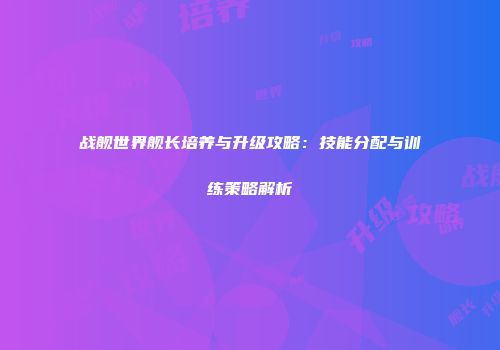



相关阅读
华为阴阳师模拟器安装指南及客户端下载攻略
2025-06-11 04:32:07《香肠派对》电脑版攻略:下载安装、操作技巧及特色功能解析
2025-06-04 11:34:40《都市天际线》山和山区地图布局与开发攻略
2025-05-20 16:59:23高效版三国杀(三国杀老版本下载)
2025-05-11 17:16:42三国杀攻略:深入解析角色点数系统及下载安装教程
2025-05-04 15:34:20